Книга: Бизнес-планирование и анализ инвестиционных проектов на компьютере
5.2. Настройка программы
5.2. Настройка программы
Для перехода в режим настройки программы выполните команду главного меню Сервис > Настройка. При активизации данной команды откроется окно, изображенное на рис. 4.1.
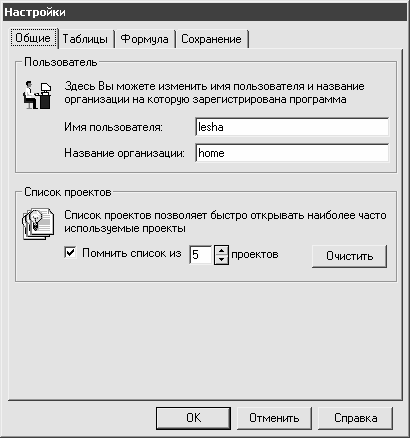
Рис. 4.1. Настройка программы, вкладка Общие
Как видно на рисунке, данное окно состоит из четырех вкладок: Общие, Таблицы, Формула и Сохранение. Рассмотрим порядок работы с каждой из них.
На вкладке Общие (см. рис. 4.1) задаются некоторые общие параметры настройки. В полях Имя пользователя и Название организации можно изменить соответствующие реквизиты собственника программы. Оба поля заполняются с клавиатуры. По умолчанию в этих полях отображаются данные, которые были указаны в процессе установки программы.
В программе реализована возможность запоминания определенного количества созданных пользователем проектов для быстрого доступа к ним в будущем. Этот доступ осуществляется с помощью соответствующих команд меню Проект. Количество запоминаемых проектов и, соответственно – предназначенных для доступа к ним команд меню Проект указывается в области настроек Список проектов. Чтобы включить данный механизм, установите флажок Помнить список из и в расположенном справа поле с клавиатуры либо с помощью счетчика укажите число проектов, которые программа должна запоминать. По умолчанию в данном поле установлено значение 5. С помощью кнопки Очистить вы можете удалить из меню Проект все команды, предназначенные для доступа к созданным ранее проектам.
Содержимое вкладки Таблицы показано на рис. 4.2.
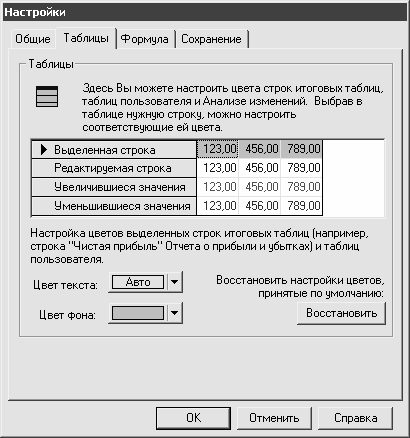
Рис. 4.2. Настройка программы, вкладка Таблицы
На данной вкладке осуществляется настройка цветового оформления представления данных в таблицах и отчетах. Вы можете настроить цветовое оформление выделенной строки (т.е. строки, в которой находится курсор), редактируемой строки, а также увеличившихся и уменьшившихся значений.
Щелкните курсором на позиции, цветовое оформление которой вы хотите изменить (на рис. 4.2 такая позиция – Выделенная строка), и в нижней части окна с помощью кнопок Цвет текста и Цвет фона укажите требуемые цвета. Чтобы восстановить цветовое оформление, используемое в программе по умолчанию, нажмите кнопку Восстановить.
На вкладке Формулы подобным образом осуществляется настройка цветового оформления формул (например, операторы отображаются одним цветом и шрифтом, комментарии – другим, ошибочные символы – третьим, и т.д.).
На вкладке Сохранение вы можете включить режим автоматического сохранения текущего проекта через определенные промежутки времени.
- 5.1. Назначение и функциональные возможности
- 5.2. Настройка программы
- 5.3. Создание нового проекта
- 5.4. Итак, начинаем
- 5.5. Описание компании – инициатора проекта
- 5.6. Окружение инвестиционного проекта
- 5.7. Инвестиционный план предприятия
- 5.8. Операционный план предприятия
- 5.9. Построение схемы финансирования проекта
- 5.10. Просмотр результатов расчета показателей бизнес-плана
- 5.11. Анализ полученных результатов
- 5.12. Конкретный пример – расчет проекта в программе Project Expert
- Настройка учетных записей пользователей
- 24.7. Использование программы-твикера
- 13.3. Настройка почтовых клиентов
- 4.3. Настройка программы и формирование списка проектов
- 7.3. Предварительная настройка программы
- Предварительная настройка программы
- Глава 1. Настройка интерфейса программы
- Глава 6. Настройка ценообразования и подготовка программы к регистрации розничных продаж
- 12.2.4. Выбор программы для мгновенного обмена сообщениями. Настройка проприетарных клиентов для работы через Tor
- Настройка программы и подготовка ее к работе
- Настройка программы
- Пользовательский интерфейс и настройка программы




